Win10系统更新失败循环开机重启
最近有位用户反映自己在升级win10正式版的过程中,屏幕提示出现错误,需要重启完成安装。而在重启后发现开机动画过去后系统会自动关机重启,然后进入死循环。那么,遇到这种情况我们该怎么办呢?接下来,小编就向大家分享win10系统升级失败且循环开机重启的解决方法。
系统更新失败,反复重启还是不行,如何解决?
Win10系统更新失败循环开机重启解决方法一:
一、检查:首先要确认系统内的Windows update & BITS服务设置是否开启。
1、按“Win+R”组合键打开运行,输入“services.msc”,点击确定(如果弹出用户账户控制窗口,我们点击“继续”);
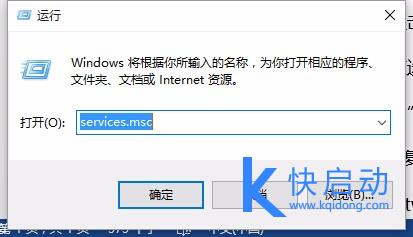
2、双击打开“Background Intelligent Transfer Services”服务;
3、在选项卡点击“常规”,要保证“启动类型”是“自动”或者“手动”。然后点击“服务状态”“启用”按钮;
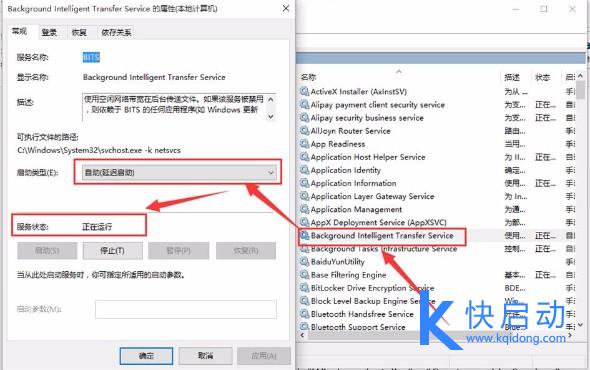
4、重复步骤3分别对“Windows Installer”,“Cryptographic Services”, “software licensing service” 以及“Windows Update”这四项服务进行检查。
二、具体操作步骤:
1、按“Windows+X”打开“命令提示符(管理员)”;
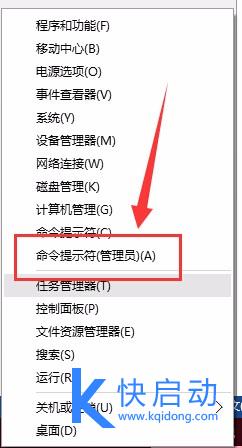
2、输入“net stop wuauserv”回车(我们先把更新服务停止);
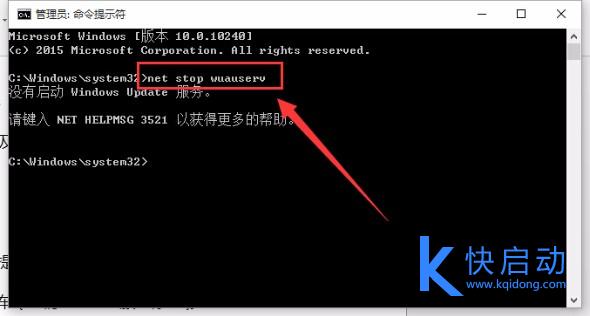
3、找到c:windowsSoftwareDistribution目录,将整个SoftwareDistribution目录删除;
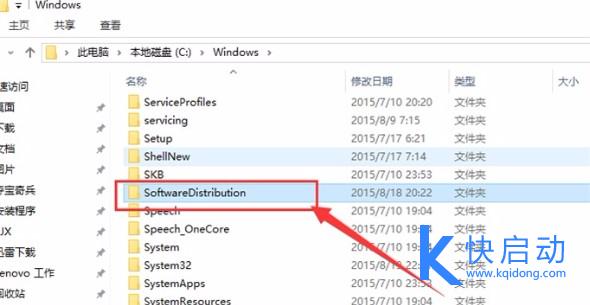
4、最后输入“net start wuauserv”回车(重新开启系统更新服务)。
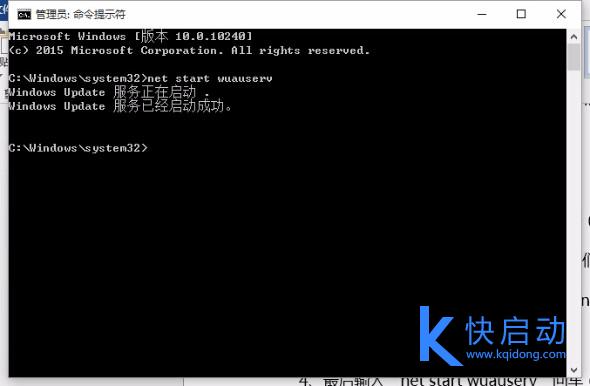
完成以上的步骤之后,重启后就可以在“Windows Update”中再次尝试检查更新即可。
Win10系统更新失败循环开机重启解决方法二:
查看系统WinRE模式是否可以进入,如果创建有系统恢复映像或者系统还原点,使用系统恢复映像或者系统还原点进行恢复系统的操作,
WinRE模式:
1. 长按电源按钮关机。
2. 按电源按钮开机。
3. 重复步骤二~三次。
4. 确认屏幕是否出现“修复”界面,如果有,点击“高级修复选项”。
5. 点击“疑难解答”,点击“高级选项”。
以上就是win10更新失败升级出错了循环开机重启的解决设置办法介绍了,大家赶紧来学习下吧,以备不时之需。











